Χρήση του διακόπτη KVM (Λειτουργία αυτόματης εναλλαγής)
Το αρκτικόλεξο KVM σημαίνει "Keyboard, Video, Mouse", δηλαδή πληκτρολόγιο, βίντεο και ποντίκι.
Όταν σε αυτή την οθόνη έχουν συνδεθεί 2 συσκευές, όπως ένας υπολογιστής ή μια παιχνιδοκονσόλα, μπορείτε να επιλέξετε τη συσκευή USB (για παράδειγμα, ένα πληκτρολόγιο ή ένα ποντίκι) που θα τις ελέγχει όλες ταυτόχρονα.
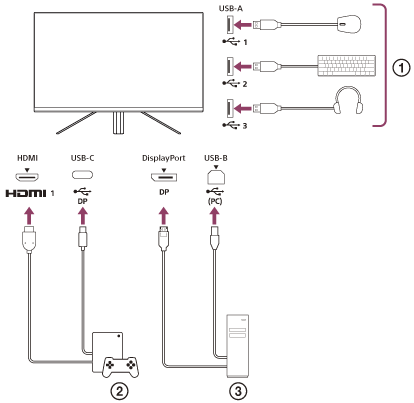
 Ποντίκι, πληκτρολόγιο, ακουστικά κ.λπ.
Ποντίκι, πληκτρολόγιο, ακουστικά κ.λπ.
 Παιχνιδοκονσόλα
Παιχνιδοκονσόλα
 Υπολογιστής
Υπολογιστής
Όταν η σύνδεση πραγματοποιείται όπως απεικονίζεται στο παραπάνω διάγραμμα, η συσκευή USB (
 ) που ελέγχει την παιχνιδοκονσόλα (
) που ελέγχει την παιχνιδοκονσόλα (
 ) και τον υπολογιστή (
) και τον υπολογιστή (
 ) μπορεί να επιλεχθεί ταυτόχρονα.
) μπορεί να επιλεχθεί ταυτόχρονα.
Η επιλογή [KVM switch 1] (Διακόπτης KVM 1) σχετίζεται με την άνοδο USB-C και η επιλογή [KVM switch 2] (Διακόπτης KVM 2) σχετίζεται με την κάθοδο USB-B.
Τρόπος ρύθμισης
-
Πιέστε το joystick στην πίσω πλευρά της οθόνης και μετακινήστε το πάνω, κάτω, αριστερά ή δεξιά για να εμφανιστεί το μενού.
-
Επιλέξτε [USB hub] (Διανομέας USB)-[KVM switch 1] (Διακόπτης KVM 1) και κατόπιν πιέστε το joystick.
-
Επιλέξτε την είσοδο της συσκευής που θα αντιστοιχιστεί στην επιλογή [KVM switch 1] (Διακόπτης KVM 1) και πιέστε το joystick. (Στην περίπτωση της παραπάνω εικόνας, επιλέξτε [HDMI 1 sync] (Συγχρονισμός HDMI 1).)
Η συσκευή αντιστοιχίζεται στην επιλογή [KVM switch 1] (Διακόπτης KVM 1). (Στην περίπτωση της παραπάνω εικόνας, αυτό ισχύει για την παιχνιδοκονσόλα που είναι συνδεδεμένη στη θύρα HDMI 1.)
-
Ομοίως, επιλέξτε [USB hub] (Διανομέας USB)-[KVM switch 2] (Διακόπτης KVM 2) και κατόπιν πιέστε το joystick.
-
Επιλέξτε την είσοδο της συσκευής που θα αντιστοιχιστεί στην επιλογή [KVM switch 2] (Διακόπτης KVM 2) και κατόπιν πιέστε το joystick. (Στην περίπτωση της παραπάνω εικόνας, επιλέξτε [DP sync] (Συγχρονισμός DP).)
Η συσκευή αντιστοιχίζεται στην επιλογή [KVM switch 2] (Διακόπτης KVM 2). (Στην παραπάνω εικόνα, αυτό ισχύει για έναν υπολογιστή που είναι συνδεδεμένος στον ακροδέκτη DisplayPort.)
Τρόπος αλλαγής
-
Πιέστε το joystick στην πίσω πλευρά της οθόνης, μετακινήστε το προς τα αριστερά για να επιλέξετε το στοιχείο
 [Input] (Είσοδος) και κατόπιν πιέστε το.
[Input] (Είσοδος) και κατόπιν πιέστε το. -
Επιλέξτε την είσοδο που έχει αντιστοιχιστεί στην επιλογή [KVM switch 1] (Διακόπτης KVM 1) ή [KVM switch 2] (Διακόπτης KVM 2).
Μπορείτε να χειριστείτε την επιλεγμένη συσκευή με τη συσκευή USB που είναι συνδεδεμένη σε αυτή την οθόνη.
Σημείωση
- Κατά την ενημέρωση του λογισμικού της οθόνης, συνδέστε τον υπολογιστή στον οποίο είναι εγκατεστημένο το λογισμικό ρύθμισης με αυτή την οθόνη μέσω USB και ρυθμίστε σωστά την επιλογή [KVM switch 1] (Διακόπτης KVM 1)/[KVM switch 2] (Διακόπτης KVM 2).
- Ο διακόπτης KVM μπορεί να ρυθμιστεί μόνο όταν η επιλογή [Power saving] (Εξοικονόμηση ενέργειας) έχει ρυθμιστεί στο [Off] (Απενεργοποίηση).
Υπόδειξη
- Για να ελέγξετε την επιλογή των συσκευών εισόδου, πρέπει να συνδέσετε έναν υπολογιστή ή μια παιχνιδοκονσόλα σε αυτή την οθόνη με ένα καλώδιο USB.